- Tryb ciemny jest coraz bardziej popularny wśród użytkowników systemu Windows, którzy wymagają dodatkowej uwagi, aby chronić swój wzrok przed odblaskami na ekranie.
- Bez aktualizacji systemu Windows do najnowszej wersji nie można ustawić trybu ciemnego w Panelu sterowania.
- Możesz szybko zmienić tryb ciemny w panelu sterowania z ustawień komputera.

XZAINSTALUJ KLIKAJĄC POBIERZ PLIK
To oprogramowanie naprawi typowe błędy komputera, ochroni Cię przed utratą plików, złośliwym oprogramowaniem, awarią sprzętu i zoptymalizuje komputer w celu uzyskania maksymalnej wydajności. Napraw problemy z komputerem i usuń wirusy teraz w 3 prostych krokach:
- Pobierz narzędzie do naprawy komputera Restoro który jest dostarczany z opatentowanymi technologiami (patent dostępny) tutaj).
- Kliknij Rozpocznij skanowanie aby znaleźć problemy z systemem Windows, które mogą powodować problemy z komputerem.
- Kliknij Naprawić wszystko rozwiązać problemy mające wpływ na bezpieczeństwo i wydajność komputera.
- Restoro zostało pobrane przez 0 czytelników w tym miesiącu.
Siedzenie przed komputerem przy jasnym świetle przez cały dzień może być męczące i powodować bóle oczu. Jednym z rozwiązań tego problemu jest włączenie ustawienia trybu ciemnego na komputerze.
Ustawienie trybu ciemnego powoduje przyciemnienie jasnego ekranu komputera. Rezultatem jest biały tekst na ciemnym tle, chociaż niektóre aplikacje zezwalają na kolory akcentujące, które zmieniają kolor tekstu na ciemnym tle.
Badania pokazują, że ustawienie ekranu w trybie ciemnym zwiększa skupienie i zmniejsza zmęczenie. Nic więc dziwnego, że wielu użytkowników wkłada swoje komputery tryb ciemny. Jeśli szukasz sposobów na zoptymalizowanie funkcji trybu ciemnego na swoim komputerze, oto jak się do tego zabrać.
Dlaczego Panel sterowania nie jest ciemny?
Ustawienie komputera w trybie ciemnym i zauważenie, że panel sterowania nie jest ciemny, jest normalnym zjawiskiem. Jednak zmiana ustawień wyświetlania na tryb ciemny wpłynie na publiczne wyświetlanie komputera, w tym aplikacji.
Jednak to ustawienie nie ma wpływu na panel sterowania. Aby zmienić ustawienia wyświetlacza panelu sterowania na tryb ciemny, należy ręcznie zmienić określone ustawienia.
Czy istnieje tryb ciemny dla Menedżera zadań?
Menedżer zadań systemu Windows 11 ma systemową funkcję koloru akcentującego i trybu ciemnego. Możesz wybrać kolory akcentów, aby dopasować je do tła menedżera zadań.
Czy istnieje tryb ciemny dla Eksploratora plików?
Tryb ciemny staje się bardzo popularny w przypadku kilku urządzeń i aplikacji, w tym wbudowanego Eksploratora plików PC. Możesz także zmienić kolory akcentów, aby dopasować je do tła eksploratora plików.
Jak włączyć tryb ciemny w Panelu sterowania?
1. Z ustawień
- Naciskać KLAWISZ KONTROLNY + ALT + S aby otworzyć ustawienia.
- Kliknij personalizacja.

- Wybierz zabarwienie.
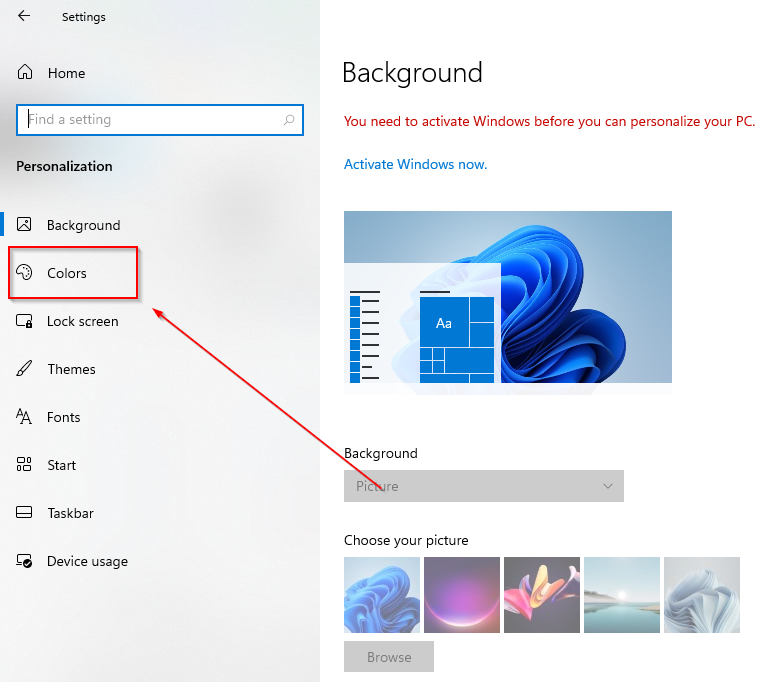
- Przejdź do wybierz domyślny tryb aplikacji i kliknij ciemny przycisk.
- Opera GX nie aktualizuje się? Oto jak możesz to zrobić ręcznie
- Napraw błąd aktualizacji systemu Windows 11 0x800f0831 za pomocą 5 szybkich wskazówek
- Chrome nie instaluje się na iPadzie: 3 sposoby łatwego naprawienia
- Opera nie powiodła się? Oto, co musisz zrobić
2. Korzystanie z wyszukiwania systemu Windows
- Kliknij na Szukaj ikonę na pasku zadań.
- Wchodzić ustawienia kolorów.
- Kliknij Otwórz.
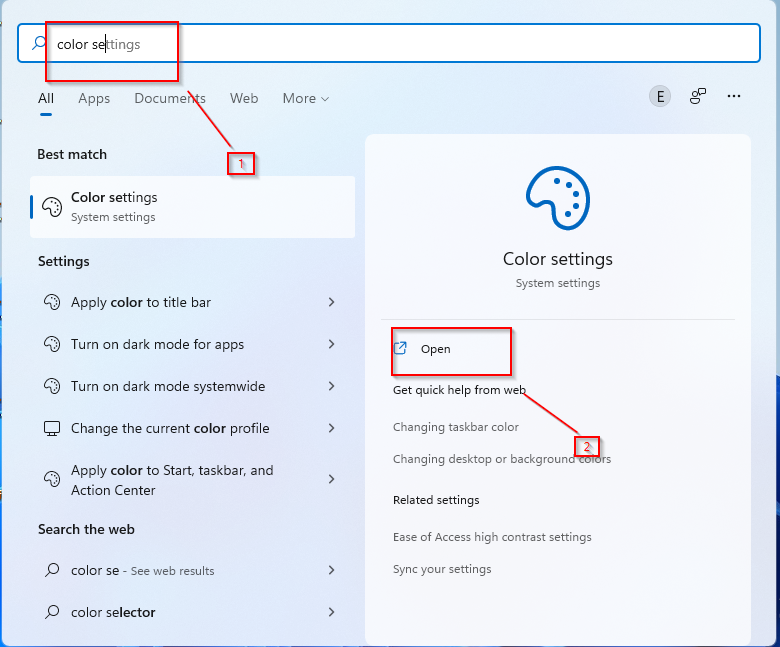
- Kliknij Zabarwienie.
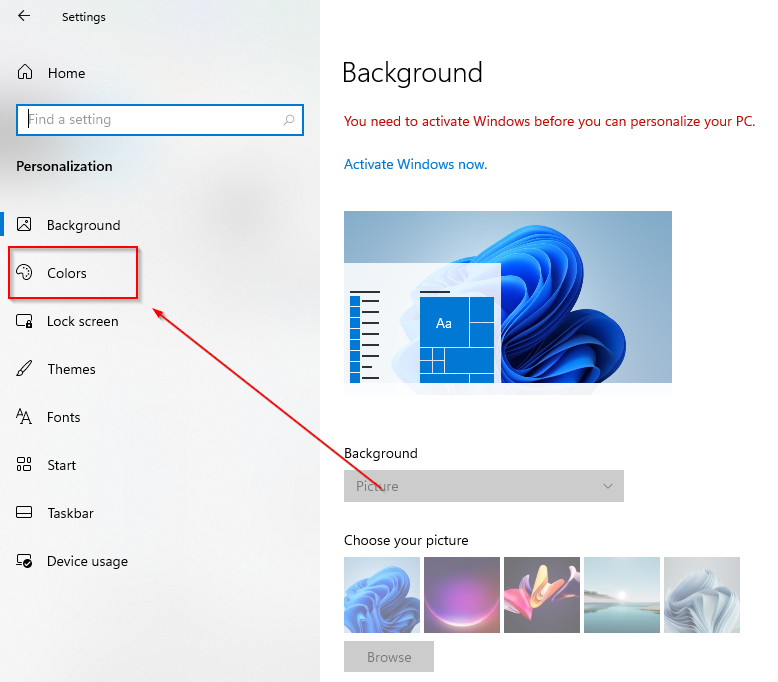
- Przejdź do wybierz domyślny tryb aplikacji i kliknij ciemny przycisk.
- Opera GX nie aktualizuje się? Oto jak możesz to zrobić ręcznie
- Napraw błąd aktualizacji systemu Windows 11 0x800f0831 za pomocą 5 szybkich wskazówek
- Chrome nie instaluje się na iPadzie: 3 sposoby łatwego naprawienia
3. Użyj polecenia Uruchom
- wciśnij Ww + R Klucze.
- Wchodzić kontrola w oknie dialogowym i kliknij OK.

- Wybierz Wygląd i personalizacja.
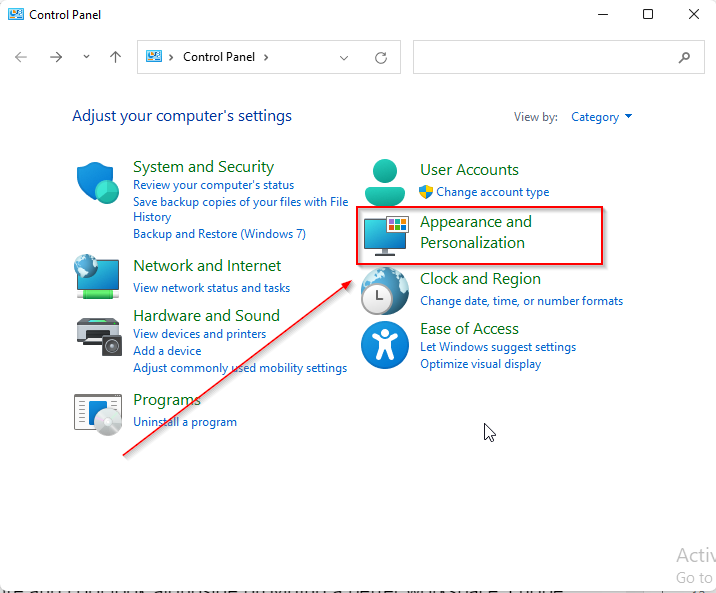
- Kliknij Pasek zadań i nawigacja.
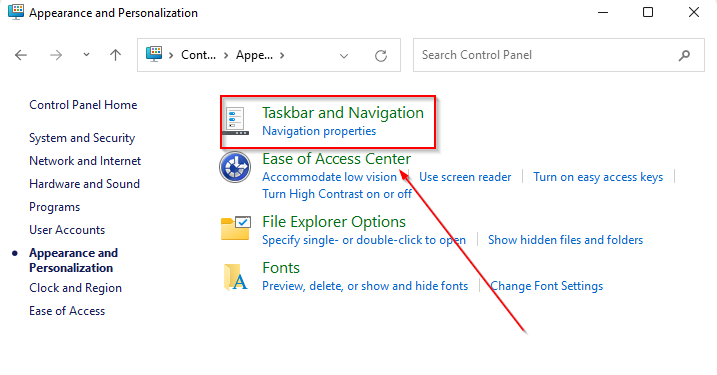
- Iść do zabarwienie.

- Przejdź do wybierz domyślny tryb aplikacji i kliknij ciemny przycisk.
Niezbędną wskazówką jest upewnienie się, że: zaktualizuj system Windows do najnowszej wersji.
Tryb ciemny nadaje urządzeniu dojrzały i fajny wygląd, zapewniając jednocześnie lepszą przestrzeń roboczą. Mam nadzieję, że ten artykuł pomógł ci skonfigurować ciemną drogę w panelu sterowania na twoim urządzeniu.
 Nadal masz problemy?Napraw je za pomocą tego narzędzia:
Nadal masz problemy?Napraw je za pomocą tego narzędzia:
- Pobierz to narzędzie do naprawy komputera ocenione jako świetne na TrustPilot.com (pobieranie rozpoczyna się na tej stronie).
- Kliknij Rozpocznij skanowanie aby znaleźć problemy z systemem Windows, które mogą powodować problemy z komputerem.
- Kliknij Naprawić wszystko rozwiązać problemy z opatentowanymi technologiami (Ekskluzywny rabat dla naszych czytelników).
Restoro zostało pobrane przez 0 czytelników w tym miesiącu.
![Panel sterowania Windows 10 nie odpowiada [Naprawiono]](/f/9635ddb7a0107dbc5e1b4d106cb66fe2.jpg?width=300&height=460)

